Wix Stores: Die E-Mails an Kunden verwalten
6 min
In diesem Artikel
- Festlegen, welche E-Mails automatisch versendet werden
- Den Text der E-Mail anpassen
- Beispiele von E-Mail-Benachrichtigungen anzeigen
- Fehlerbehebung bei E-Mail-Problemen
Kommuniziere deutlich mit deinen Kunden, indem du E-Mails mit Bestellbenachrichtigungen sendest. Du kannst eine E-Mail senden, wenn ein Kunde einen Kauf tätigt, und dann später, wenn sein Paket von einem Drittanbieter versandt wird oder zum Download oder zur Abholung bereitsteht.
Festlegen, welche E-Mails automatisch versendet werden
In deinen eCommerce-Einstellungen kannst du die E-Mails sehen, die an deine Kunden gesendet wurden, um sie über ihre Bestellung zu informieren. Du kannst auch festlegen, ob automatisch eine E-Mail versendet wird, wenn eine Bestellung eingegangen ist oder nicht.
Um das Verhalten der E-Mail-Benachrichtigung festzulegen:
- Öffne die Checkout-Einstellungen in deiner Website-Verwaltung.
- Klicke auf E-Mail bearbeiten.
- (Optional) Klicke auf Vorschau, um eine beliebige E-Mail anzuzeigen.
- Auftragsbestätigung: Aktiviere das Kontrollkästchen, um eine E-Mail an Kunden zu senden, wenn sie eine Bestellung aufgeben.
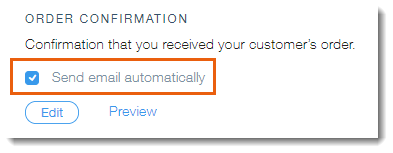
- Versandbestätigung: Wenn dein Shop mit Drittanbietern integriert ist, die Bestellungen ausführen, so etwa mit Dropshipping-Anbietern, aktiviere das Kontrollkästchen, damit Kunden eine E-Mail erhalten, wenn der Drittanbieter eine Sendungsnummer für seine Bestellung hinzufügt.
Hinweis: E-Mails können von Drittanbietern an deine Kunden gesendet werden, auch wenn du die E-Mail von Wix deaktivierst.
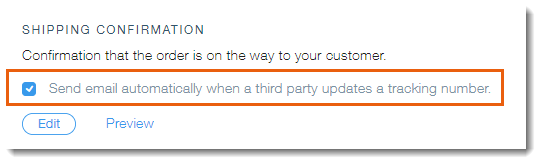
Tipp:
Die E-Mails Download-Link erneut senden und Bestellung ist abholbereit werden nicht automatisch versendet und könne daher kann das automatische Senden nicht deaktiviert werden.
Den Text der E-Mail anpassen
Du kannst den Text der folgenden E-Mails so anpassen, dass sie deine eigenen Nachrichten enthalten, die in einer Weise geschrieben werden, die zu deinem Unternehmen passt:
- Auftragsbestätigung
- Versandbestätigung
- Download-Links erneut senden
- Bestellung ist abholbereit
Um den Text in einer E-Mail anzupassen:
- Öffne die Checkout-Einstellungen in deiner Website-Verwaltung.
- Klicke auf E-Mail bearbeiten.
- Klicke unter dem entsprechenden E-Mail-Typ auf Bearbeiten.
- Passe die E-Mail an deine Bedürfnisse an:
- Den Text bearbeiten: Bearbeite den Titel, den Untertitel und den Text in der Fußzeile.
- Deine E-Mail-Adresse anzeigen: Aktiviere das Kontrollkästchen, um eine E-Mail-Adresse anzuzeigen, die deine Kunden kontaktieren können. Gib dann deine E-Mail-Adresse ein.
- Deine Telefonnummer anzeigen: Aktiviere das Kontrollkästchen, um eine Telefonnummer anzuzeigen, die deine Kunden anrufen können. Gib dann deine Telefonnummer ein.
- Wenn du fertig bist, klicke auf Speichern und Vorschau.
Hinweis:
Wenn du die E-Mails für die Versandbestätigung und die Bestellbestätigung bearbeitest, beachte, dass es Varianten gibt. Diese E-Mails können beispielsweise je nach Art der Bestellung, Versandmethode, Zahlungsmethode usw. variieren.
Du bist mit deinen Änderungen nicht zufrieden?
Gehe zurück und klicke unten links auf Zurücksetzen, um zu den Standardtexten zurückzukehren.
Beispiele von E-Mail-Benachrichtigungen anzeigen
Diese Arten von E-Mails variieren leicht, je nachdem, ob dein Kunde ein physisches Produkt oder ein digitales Produkt gekauft hat, ob er sich für Versand oder Abholung entschieden hat und mehr.
Klicke hier, um einige Beispiel-E-Mails anzuzeigen:
E-Mail, die nach dem Kauf eines physischen Produkts gesendet wird
E-Mail, die nach dem Kauf eines kostenpflichtigen digitalen Produkts gesendet wird
E-Mail, die gesendet wird, wenn du einen digitalen Link erneut sendest
E-Mail, die gesendet wird, wenn ein Produkt zur Abholung bereit ist
Versandbestätigungs-E-Mail, die gesendet wird, nachdem eine Bestellung mit einem einzelnen Artikel ausgeführt wurde
Versandbestätigungs-E-Mail, die gesendet wird, wenn Bestellungen mit mehreren Tracking-Nummern erfüllt oder teilweise erfüllt sind
Fehlerbehebung bei E-Mail-Problemen
Wenn deine Kunden keine Bestätigungs-E-Mails erhalten, führe die folgenden Schritte aus:
Schritt 1 | Überprüfen, ob automatisierte E-Mail-Bestätigungen aktiviert sind
Schritt 2 | Einen Testkauf durchführen, um zu sehen, ob dein Shop Bestätigungs-E-Mails versendet
Schritt 3 | Nach Problemen mit dem Kundenpostfach suchen
Schritt 4 | Nachprüfen, dass Versandbestätigungs-E-Mails von Drittanbietern aktiviert sind
Es funktioniert immer noch nicht?
Welche Informationen sollte ich angeben, wenn ich Hilfe benötige?











